Combase.dll společnosti Microsoft je dynamická knihovna DLL (Dynamic Link Library), která obsahuje funkce používané programy a aplikacemi systému Windows. Kvůli nějakému problému v aktualizaci systému Windows se tento soubor může poškodit. Někdy dokonce kvůli neshodě verzí DLL, která je přítomná a požadovaná programem, dostaneme tuto chybu combase.dll chybí nebo combase.dll nebyl nalezen. Podívejme se níže, jak můžeme tento problém vyřešit.
Obsah
Oprava 1: Použití nástroje Kontrola systémových souborů
Windows poskytuje nástroj Kontrola systémových souborů, který kontroluje problémy v souborech počítačů. Můžete skenovat počítač pomocí níže uvedených příkazů a sakra, existuje nějaký problém se souborem combase.dll.
Krok 1: Klikněte na Okna a do vyhledávacího pole zadejte
cmd. Vybrat Spustit jako administrátor. Klikněte Ano po zobrazení výzvy ve vyskakovacím okně Řízení uživatelských účtů (UAC).
Krok 2: Zadejte níže uvedený příkaz a stiskněte Vstupte.
sfc /scannow
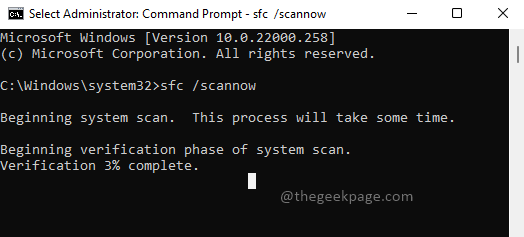
Krok 3: Počkejte na dokončení skenování. Po dokončení skenování zkontrolujte výsledky. Zda je pro vaše konečné výsledky odbavení potřeba nějaká akce.
Krok 4: Znovu ověřte, zda je problém vyřešen.
Oprava 2: Použití příkazového nástroje DISM (Disk Image Servicing and Management).
Můžete se pokusit obnovit zdraví systému vyčištěním obrazu systému Windows. To nahradí vadné soubory a umístí je novými. To pomůže překonat problém s chybějícím combase.dll, pokud je soubor vadný.
Krok 1: Klikněte na Okna a ve vyhledávacím poli zadejte příkazový řádek. Vybrat Spustit jako administrátor. Klikněte Ano po zobrazení výzvy ve vyskakovacím okně Řízení uživatelských účtů (UAC).

Krok 2: Zadejte níže uvedený příkaz a stiskněte Vstupte.
DISM.exe /Online /Cleanup-image /Restorehealth
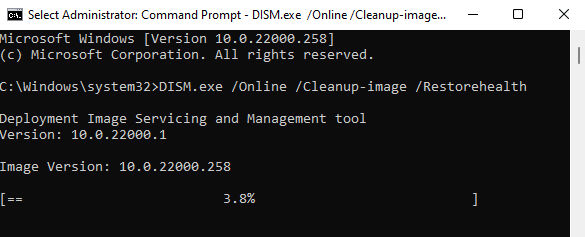
Krok 3: Počkejte na provedení příkazu. Pokud by nějaký problém přetrvával, byl by vyřešen.
Krok 4: Nyní zkontrolujte, zda je chyba vyřešena.
Oprava 3: Registrace DLL
Můžete zkusit znovu zaregistrovat combase.dll a zkontrolovat, zda vyřeší vaši chybu.
Krok 1: Klikněte na Okna a ve vyhledávacím poli zadejte příkazový řádek. Vybrat Spustit jako administrátor.

Krok 2: Zadejte níže uvedený příkaz a stiskněte Vstupte.
regsvr32 combase.dll
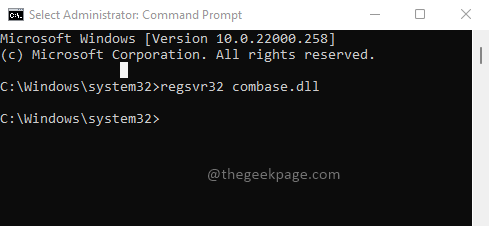
Krok 3: Ověřte, zda je problém vyřešen.
Oprava 4: Aktualizujte systém Windows
Někdy problém řeší i aktualizace systému Windows. Zkuste aktualizovat okna pomocí níže uvedených kroků.
Krok 1: Stiskněte Win + R klíče, typ ms-settings: windowsupdate, a stiskněte Vstupte.

Krok 2: Klikněte na Nainstalovat nyní tlačítko pro instalaci aktualizací, pokud jsou k dispozici.
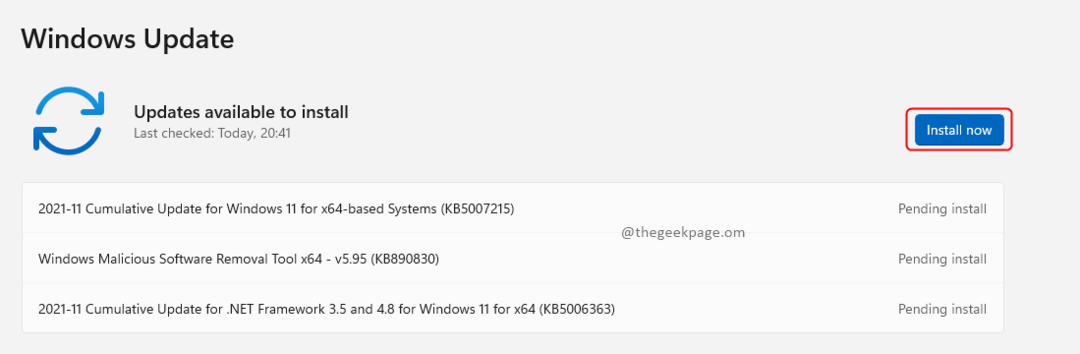
Krok 3: Nyní znovu zkontrolujte problém.
Oprava 5: Resetujte počítač
Pokud se zdá, že nic jiného nefunguje a stále máte problém s chybějícím combase.dll, zkuste resetovat počítač.
Krok 1: Stiskněte Win + R klíče, typ ms-settings: recovery, a stiskněte Vstupte.
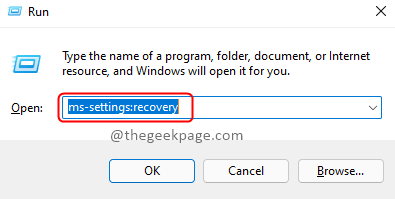
Krok 2: Klikněte na Resetovat PC knoflík.

Krok 3: V okně Reset this PC vyberte možnost Uchovávejte mé soubory a Cloudové stahování pro opětovnou instalaci.
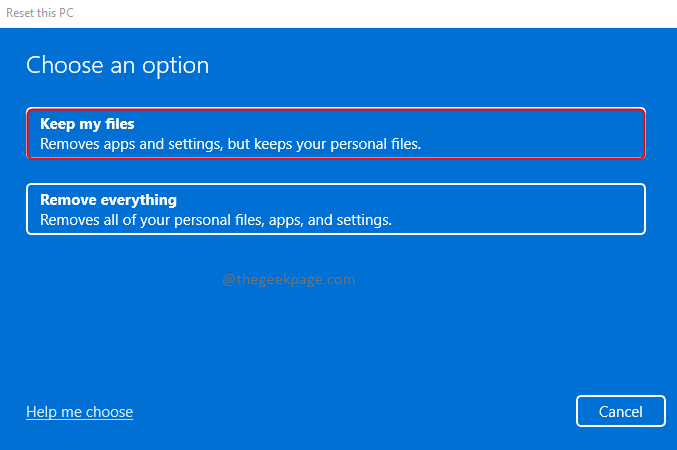
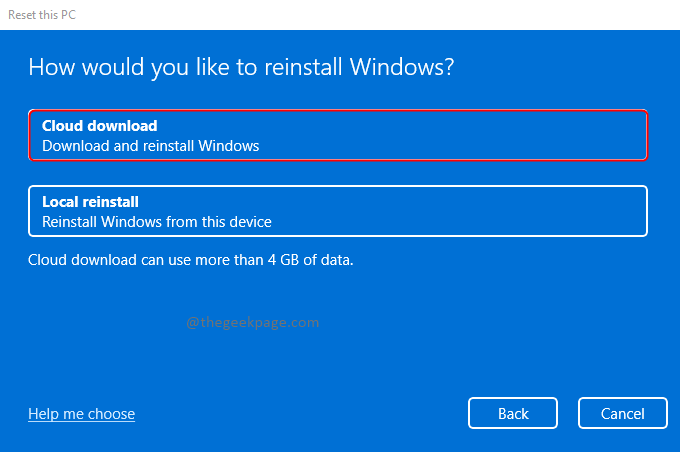
Krok 4: Po přeinstalaci restartujte počítač a zkontrolujte problém. Už by to mělo být vyřešeno.
To je vše! Pokud víte o nějaké jiné opravě tohoto problému, napište nám komentář a dejte nám vědět. Která oprava fungovala pro vás, okomentujte a dejte vědět ostatním. Děkuji za přečtení.
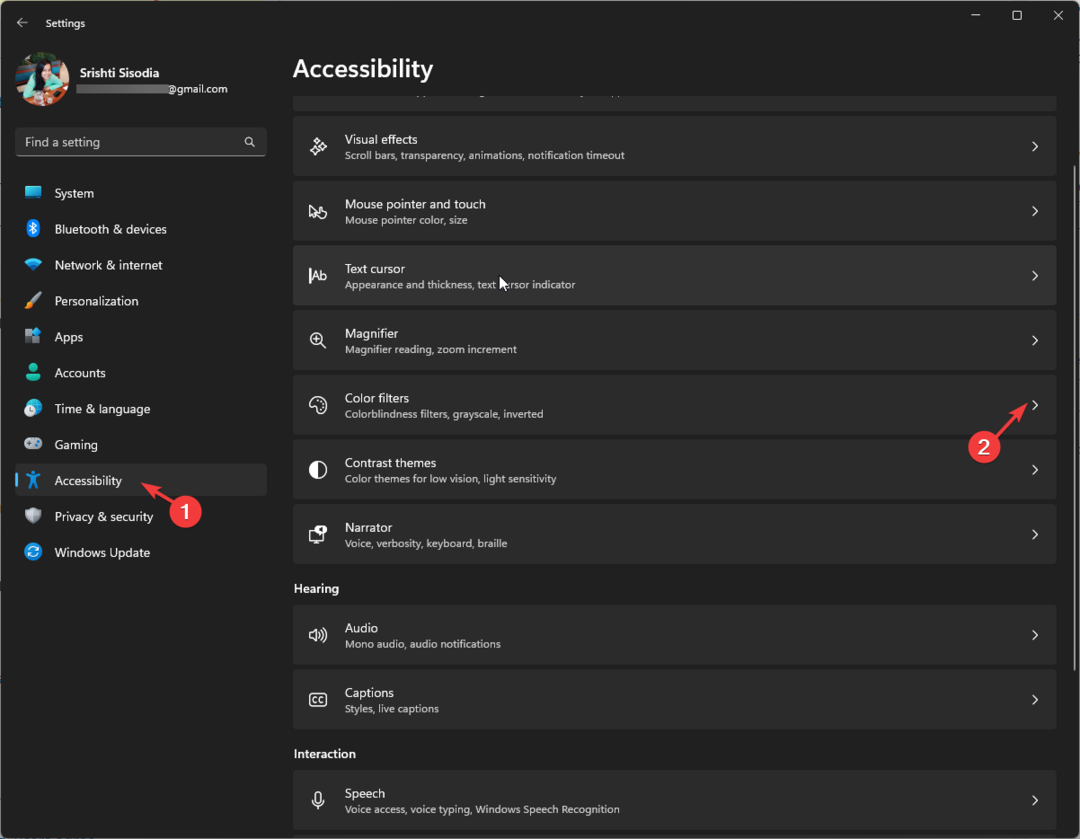
![Jak přenášet Windows 10 do televizoru [Wireless Screen Mirroring]?](/f/7f87d885cf3b58bcd605649501af8324.png?width=300&height=460)
